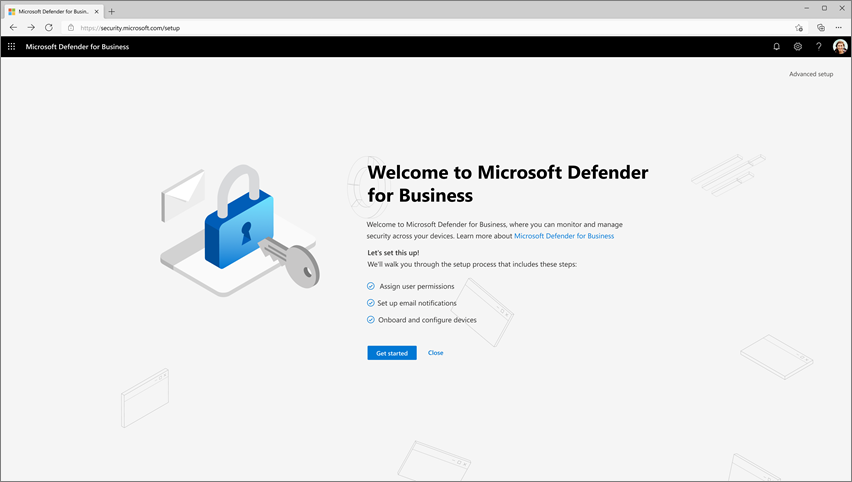设置和配置Microsoft Defender 商业版
本文介绍 Defender for Business 的整体设置过程。
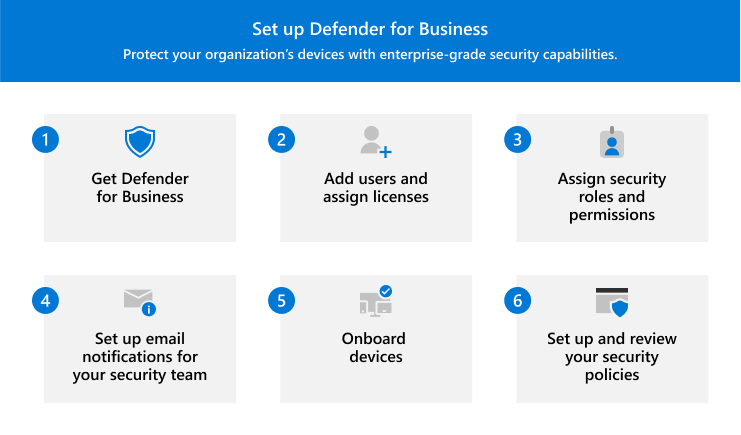
该过程包括:
设置选项
准备好设置和配置 Defender for Business 时,可以从多个选项中进行选择:
- 使用安装向导向安全团队授予访问权限、为安全团队设置电子邮件通知、载入公司的 Windows 设备,并将默认安全设置应用于这些设备;或者
- 手动完成设置过程,逐步完成,并自行完成设置步骤。
注意
使用安装向导是可选的。 如果选择不使用向导,或者向导在安装过程完成之前关闭,则可以自行完成安装和配置过程。
重要
必须是全局管理员才能完成安装任务,包括运行安装向导。 请参阅 Defender for Business 中的安全角色和权限。
获取 Defender for Business。 立即开始试用或付费订阅。 可以从独立版本的 Defender for Business 中进行选择,也可以将其作为Microsoft 365 商业高级版的一部分进行获取。 请参阅获取Microsoft Defender 商业版。 如果计划加入服务器,请参阅如何获取Microsoft Defender 商业版服务器。
在Microsoft Defender门户 (https://security.microsoft.com) 的导航窗格中,选择“资产>设备”。 如果尚未预配 Defender for Business,则该过程立即开始。
添加用户并分配 Defender for Business 许可证。 在运行安装向导之前,需要执行此任务。 请参阅在 Microsoft Defender 商业版 中添加用户和分配许可证。
添加用户时,请确保创建安全团队名称和电子邮件地址的列表。 使用安装向导时,此列表将派上用场。 若要查看用户列表,请在Microsoft 365 管理中心 (https://admin.microsoft.com) 中,转到“用户>活动用户”。
在Microsoft Defender门户 (https://security.microsoft.com) 的导航窗格中,选择“资产>设备”。 应会看到安装向导主屏幕,如下图所示:
选择“ 开始 ”以开始使用向导。
分配用户权限。 在安装向导的第一步中,向安全团队授予对Microsoft Defender门户 (https://security.microsoft.com) 的访问权限。 在此门户中,你和你的安全团队将管理安全功能、查看警报,并针对检测到的威胁采取任何所需的操作。 门户访问权限是通过暗示特定权限的角色授予的。 详细了解角色和权限。
在 Defender for Business 中,可以为安全团队成员分配以下三个角色之一:
- 全局管理员:全局管理员可以查看和编辑 Microsoft 365 租户中的所有设置。 全局管理员为你公司的 Microsoft 365 订阅执行初始设置和配置。
- 安全管理员:安全管理员可以查看和编辑安全设置,并在检测到威胁时采取措施。
- 安全读取者:安全读取者可以查看报表中的信息,但不能更改任何安全设置。
设置电子邮件通知。 在安装向导的此步骤中,可以使用在步骤 2 中创建的列表为安全团队设置电子邮件通知。 然后,当生成警报或发现新的漏洞时,安全团队也不会错过它,即使他们不在办公桌上。 详细了解电子邮件通知。
载入和配置 Windows 设备。 在安装向导的此步骤中,可以将 Windows 设备载入 Defender for Business。 立即载入设备有助于从第一天起保护这些设备。 请注意,向导的此步骤仅适用于 Windows 设备。 稍后可以载入其他设备。 请参阅将设备载入 Microsoft Defender for Business。
注意
如果你的组织正在使用Microsoft Intune,并且设备已在 Intune 中注册,Defender for Business 会提示你继续使用 Intune,或者切换到使用 Microsoft Defender 门户中的简化配置过程。 请参阅 选择管理安全策略和设备的位置。
Defender for Business 还为在 Intune 中注册的 Windows 设备提供自动载入功能。 自动载入是将 Windows 设备载入 Defender for Business 的简化方法。 建议选择“已注册所有设备”选项,以便 Windows 设备在 Intune 中注册时,它们会自动载入到 Defender for Business。
配置安全策略。 Defender 商业版包括下一代保护和防火墙保护的默认安全策略,这些策略可应用于公司的设备。 这些默认策略使用建议的设置,旨在为设备提供强有力的保护。 可以从默认策略开始,稍后再添加更多策略。 请参阅 设置、查看和编辑安全策略和设置。
选择下一步。 安装向导完成后,系统会提示你选择下一步。 例如,可以载入设备、查看安全仪表板或查看安全策略。
后续步骤
阅读本文后,继续执行:
设置和配置 Defender for Business 后,后续步骤是:
反馈
即将发布:在整个 2024 年,我们将逐步淘汰作为内容反馈机制的“GitHub 问题”,并将其取代为新的反馈系统。 有关详细信息,请参阅:https://aka.ms/ContentUserFeedback。
提交和查看相关反馈